Pagal numatytuosius nustatymus „Google“ dokumentuose yra keletas šriftų, iš kurių galima pasirinkti, todėl vartotojai gali pridėti daugiau „Google“ šriftų. Deja, negalite naudoti vietinių ar pasirinktinių šriftų, kurie nėra įtraukti į „Google Fonts“ saugyklą arba iš naršyklės plėtinio.
Šiame straipsnyje parodysime, kaip naudoti „Google“ šriftų saugyklą „Google“ dokumentų dokumente ir įdiegti juos „Windows 10“ įrenginyje vietiniam naudojimui. Taigi, negaišdami daugiau laiko, pradėkime.
Pridėkite naujų tinkintų „Google“ šriftų prie „Google“ dokumentų
Prieš įdiegdami naujus šriftus sistemoje „Windows“, pirmiausia peržiūrėkite juos „Google“ dokumentų dokumente. Tai padės įsitikinti, kad jums patinka jų išvaizda.
- Aplankykite Google dokumentai ir spustelėkite Tuščias norėdami atidaryti naują dokumentą.

- Spustelėkite Šriftas išskleidžiamajame meniu (turbūt dokumente parašyta „Arial“, nes tai yra numatytasis „Google“ dokumentų nustatymas) „Google“ dokumentų įrankių juostoje.
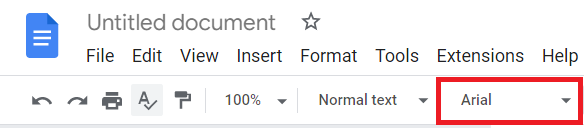
- Tada spustelėkite Daugiau šriftų, kad atidarytumėte iššokantįjį langą.
- Iš ten galite pasirinkti visą „Google“ šriftų kolekciją, kurią norite įtraukti į išskleidžiamąjį meniu „Dokumentų šriftas“.
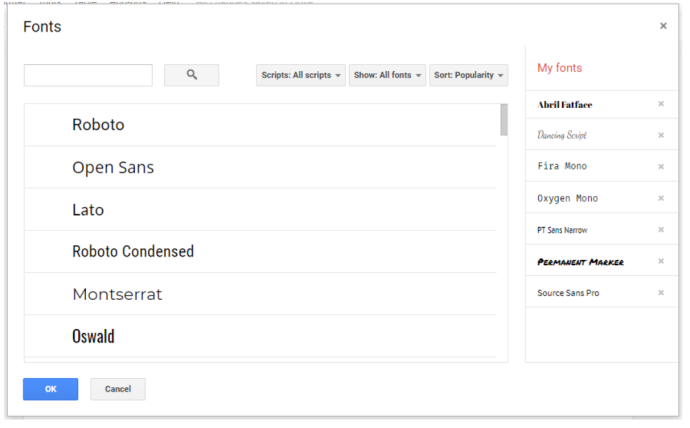
- Spustelėkite viršuje esantį išskleidžiamąjį meniu Rodyti kategorijų sąrašą. Tada galėsite ieškoti šriftų konkretesnėse kategorijose. Tai daug patogiau, nes bandant naršyti juos visas vienoje milžiniškoje kategorijoje būtų daugiau nei šiek tiek stulbinantis.
- Pasirinkite bet kurį šriftą, kurį norite pridėti prie dokumento, ir paspauskite Gerai mygtuką. Įveskite tekstą ir suformatuokite šriftą, kad peržiūrėtumėte jį teksto rengyklėje.
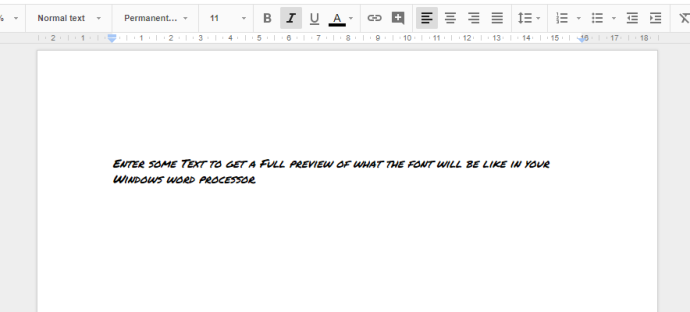
Kaip pridėti „Google“ šriftus prie „Google“ dokumentų naudojant „Extensis“ šriftus
„Google“ integruoti papildomi šriftai yra patogūs, tačiau jie turi dvi problemas: pirma, ne kiekvienas „Google“ šriftas patenka į „Google“ šriftų sistemą, ir, antra, turite eiti į „Google“ šriftus kiekvieną kartą, kai norite naudoti kitą šriftą.
Laimei, yra šių problemų sprendimas. „Extensis Fonts“ priedas, skirtas dokumentams, išsprendžia abi problemas, įtraukdamas visus šriftus į lengvai pasiekiamą meniu ir automatiškai atnaujindamas, kai „Google“ šriftų bibliotekoje atsiras naujas šriftas.
Įdiegti Extensis Fonts yra labai paprasta.
- Atidarytame „Google“ dokumentų dokumente pasirinkite Plėtiniai > Priedai > Gauti priedus viršutiniame kairiajame kampe paieškos juostoje įveskite „Extensis“ ir paspauskite grįžti.

- Spustelėkite priedą ir pasirinkite mygtuką Įdiegti, ir jis bus automatiškai įdiegtas paklausus, kurioje Google paskyroje jį įdiegti, ir paprašius leidimo jį įdiegti.
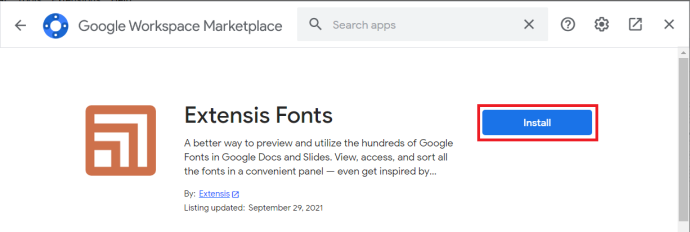
- Įdiegę „Extensis Fonts“, jį suaktyvinti paprasta. Norėdami tai padaryti, spustelėkite Priedai meniu ir pasirinkite Išplėtimo šriftai > Pradėti .
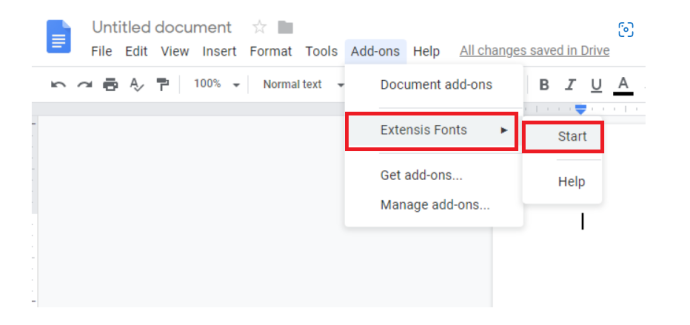
- „Extensis Fonts“ bus atidarytas šoninėje juostoje su visų jūsų šriftų peržiūra.
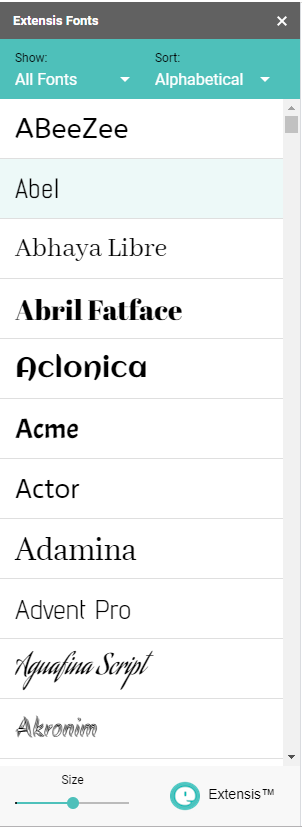
Šis plėtinys taip pat suteikia galimybę juos be vargo rūšiuoti ir pasirinkti.
Kaip pridėti „Google“ šriftus prie „Windows“ iš „Google Fonts“ svetainės
Ką daryti, jei „Windows“ įrenginyje norite naudoti „Google“ šriftus?
Laimei, naudoti „Google“ šriftų saugyklą „Google“ dokumentuose yra paprasta. Naudojate šriftus, kaip aprašyta aukščiau. Tačiau jei norite daugiau valdyti viso dokumento tinkinimą, galite rinktis darbalaukio tekstų rengyklės programą, pvz., Microsoft Word. Tokiu atveju turėsite atsisiųsti norimus naudoti šriftus į savo vietinį kompiuterį.
- Tiesiog eikite į „Google“ šriftai ir naršykite daugybę galimų šriftų.
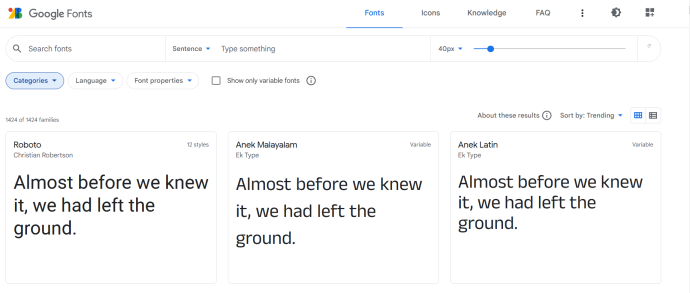
- Norėdami greičiau rasti šriftus, ieškokite jų arba naudokite išskleidžiamąjį meniu Kategorijos ir pasirinkite parinktis, kurių nenorite.
- Spustelėkite norimą šriftą, tada mygtukus Pasirinkite šį stilių +, kad pasirinktumėte šriftus, kuriuos norite atsisiųsti.
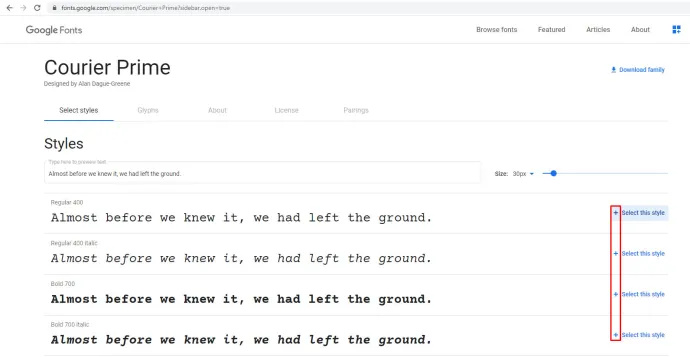
- Tada galite spustelėti sumažintą langą „Pasirinktos šeimos“ puslapio apačioje, kad atidarytumėte šriftų pasirinkimą, kaip parodyta toliau esančioje ekrano kopijoje.
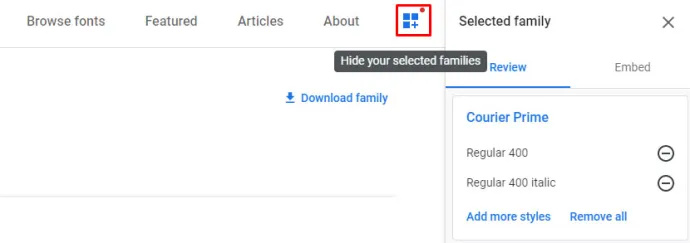
- Spustelėkite Atsisiųsti viską mygtuką, kad išsaugotumėte pasirinktus šriftus standžiajame diske. Šriftai bus saugomi suspaustame ZIP faile.
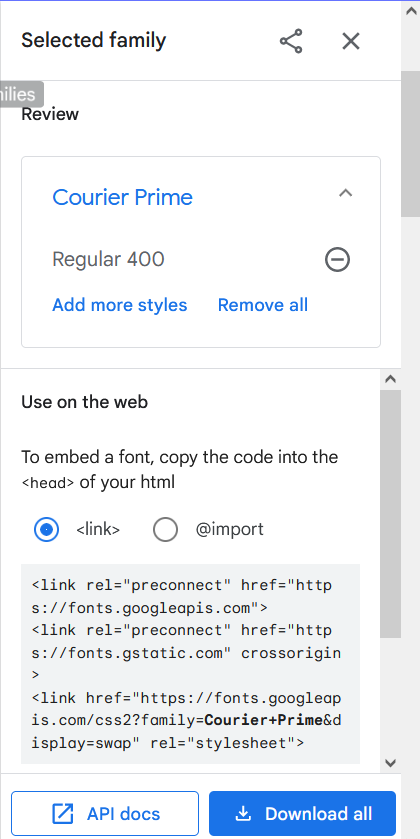
- Atidarykite aplanką, į kurį juos atsisiuntėte, naudodami „File Explorer“ ir spustelėkite naują šrifto ZIP failą. Išskleiskite suspaustą ZIP aplanką paspausdami mygtuką Išskleisti viską. Tai atsidarys langas, parodytas tiesiai žemiau. Spustelėkite mygtuką Naršyti, kad pasirinktumėte aplanką, į kurį norite išskleisti ZIP, ir paspauskite mygtuką Išskleisti.
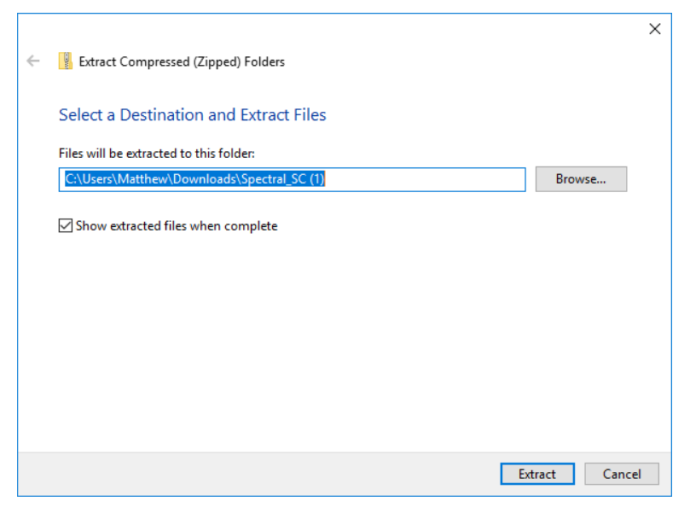
- Atidarykite ištrauktą šrifto aplanką, dešiniuoju pelės mygtuku spustelėkite vieną iš „Google“ šrifto failų ir kontekstiniame meniu pasirinkite parinktį Įdiegti. Norėdami pasirinkti kelis šriftus, laikykite nuspaudę mygtuką Ctrl.
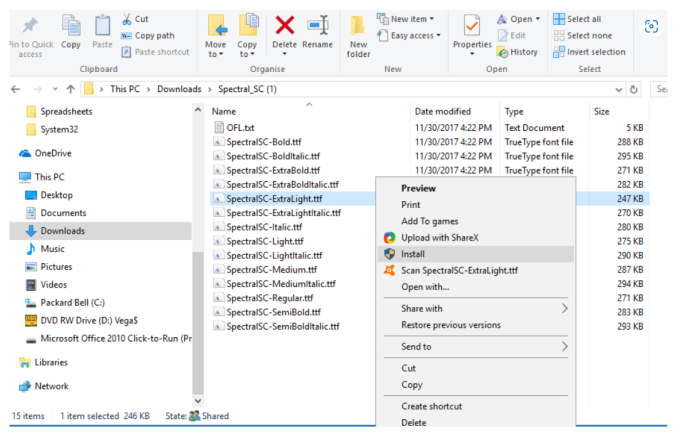
- Arba galite nuvilkti „Google“ šriftus iš ištraukto aplanko į „Windows“ šriftų aplanką. Šriftų aplanko kelias yra C:\WindowsFonts.
- Tada atidarykite teksto rengyklę sistemoje „Windows“ ir spustelėkite išskleidžiamąjį meniu „Šriftas“, kad pasirinktumėte naują „Google“ šriftą. Taip pat galite pasirinkti šriftus vaizdų rengyklėse ir kitoje biuro programinėje įrangoje.
Tai viskas. Tiesiog atlikite aukščiau nurodytus veiksmus ir galėsite greitai naudoti „Google“ šriftus „Windows“ kompiuteryje.
Pridėkite „Google“ šriftus prie „Windows“ naudodami „SkyFonts“.
Taip pat galite pridėti „Google“ šriftus prie „Windows“ naudodami papildomą trečiosios šalies programinę įrangą. SkyFonts yra nemokama šriftų valdymo programinė įranga, kurią galite naudoti norėdami įdiegti ir prižiūrėti šriftus. Rekomenduojama naudoti „SkyFonts“, nes pasikeitus šriftų šeimai, „SkyFonts“ automatiškai informuos jus apie naujus arba pataisytus šriftus.
kaip paslėpti pokalbį instagrame
Tai yra dar vienas dalykas, kurį reikia nerimauti pamiršus.
- Tiesiog apsilankykite SkyFonts svetainė ir spustelėkite Atsisiųskite „SkyFonts“. Norėdami pridėti programinę įrangą prie „Windows“. Taip pat turėsite sukurti paskyrą SkyFonts svetainėje spustelėdami Prisijungti .
- Atsisiuntę programinę įrangą paspauskite Naršykite „Google“ šriftus mygtuką SkyFonts svetainėje, kad atidarytumėte toliau esantį langą.
- Norėdami pridėti vieną iš išvardytų šriftų prie Windows, spustelėkite jį SkyFonts mygtuką. Tada paspauskite Papildyti mygtuką, kad įdiegtumėte šį šriftą sistemoje „Windows“.
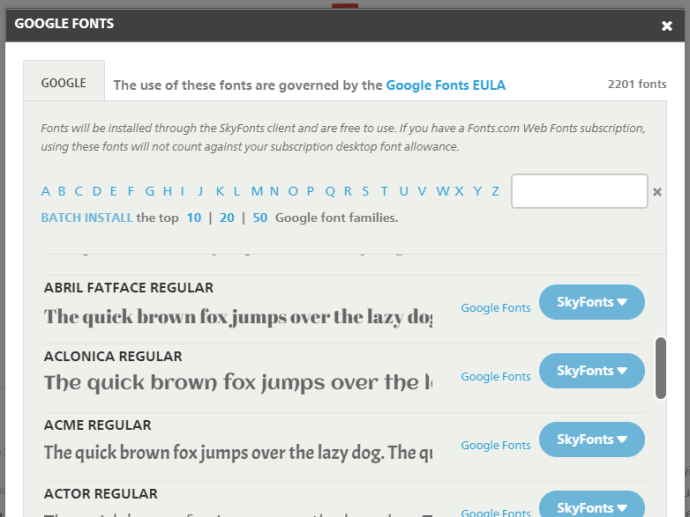
„Google Fonts“ katalogas yra puiki žiniatinklio šriftų kolekcija, kurią kiekvienas gali naudoti savo tikslams. Šiuos šriftus galite įtraukti į savo dokumentus ir pridėti juos prie vaizdų naudodami „Windows“ tekstų rengyklės ir vaizdų rengyklės.
Kiti šaunūs šrifto ir teksto efektai „Google“ dokumentuose
Tikriausiai nežinote apie daug kitų puikių dalykų, kuriuos galite padaryti naudodami šriftus „Google“ dokumentuose. Norėdami perkelti savo dokumentus į kitą lygį, pažiūrėkite į šiuos puikius ir unikalius šrifto ir teksto efektus.
DocTools
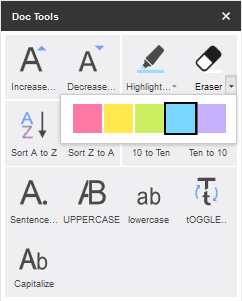
DocTools yra nemokamas dokumentų priedas, kuris prie jūsų dokumentų prideda daugiau nei tuziną naudingų teksto funkcijų. „DocTools“ leidžia vienu paspaudimu pakeisti didžiąsias ir mažąsias raides, koreguoti šrifto dydžius, pakeisti skaičius į lygiaverčius žodžius ir atvirkščiai, pridėti ir pašalinti paryškinimą ir dar daugiau.
Atsisiųskite priedą ir mėgaukitės jo funkcijomis, kad pamatytumėte nuostabius dalykus, kuriuos galite padaryti naudodami šį nemokamą įrankį.
Stebuklingi vaivorykštės vienaragiai
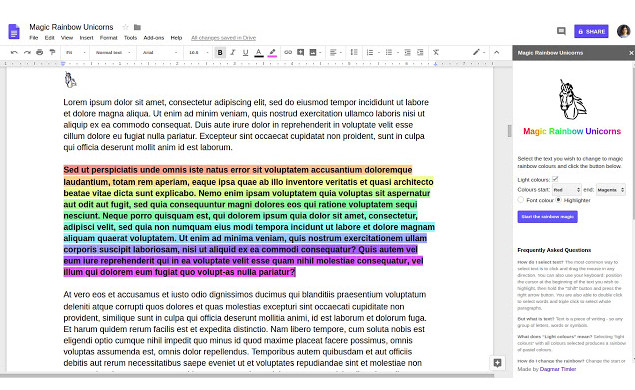
Stebuklingi vaivorykštės vienaragiai (tikrai) leidžia nuobodų tekstą paversti tiesiogine spalvų vaivorykšte. Pasirinkite teksto sritį, kurią norite patobulinti, ir pasirinkite pradžios ir pabaigos spalvų diapazoną. Kai tai padarysite, Magic Rainbow Unicorns (vėl, tikrai) automatiškai pavers teksto spalvą į gražią vaivorykštę.
visų vartotojų paleisties aplanko „Windows 10“
Žinoma, galite tai padaryti patys, paryškindami tekstą, tačiau tai užtruktų labai daug laiko. Šis priedas leidžia tai padaryti daug lengviau ir greičiau.
Linksmas tekstas
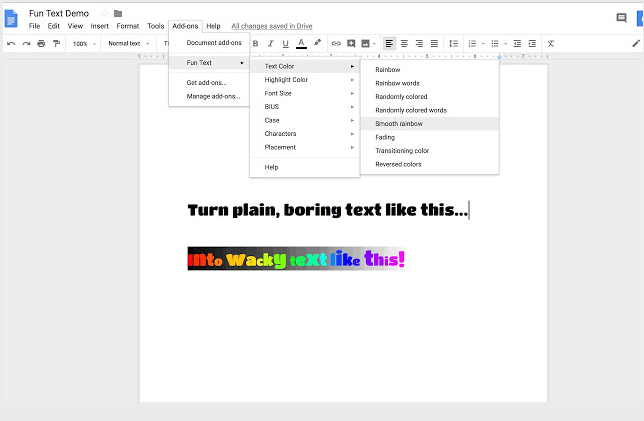
Linksmas tekstas yra priedas, leidžiantis prie teksto pridėti visų rūšių tvarkingų vaizdinių efektų, įskaitant vaivorykštes, atsitiktines spalvas, blukimą ir daug daugiau. Galite priversti savo raides augti, apversti aukštyn kojomis... tai gana, na, smagu.
Automatinis LaTeX
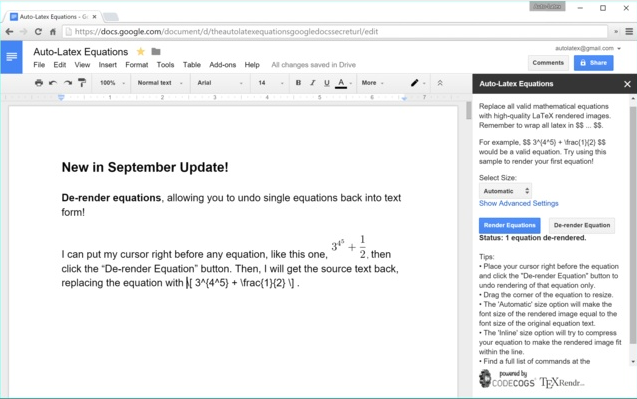
Gerai, šis priedas nėra ypač įdomus (be vaivorykštės), tačiau jis yra galingas ir naudingas žmonėms, atliekantiems mokslinius, matematinius ar inžinerinius darbus „Google“ dokumentuose.
„LaTeX“ yra viena iš dominuojančių akademinio darbo tekstų apdorojimo programų, o pagrindinis jos šlovės reikalavimas yra tai, kad ji gerai valdo formules ir lygtis. Ar nebūtų puiku, jei galėtumėte tai padaryti naudodami „Google“ dokumentus?
Na, jūs galite su Automatinis LaTeX . Šis priedas paima bet kurią LaTeX lygties eilutę jūsų dokumente ir paverčia ją vaizdu, su kuriuo galite skaidriai dirbti.
Įterpti dokumentų piktogramas
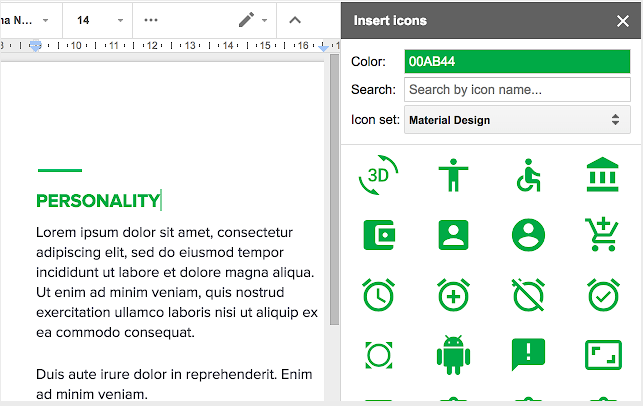
Žmonės nori pasirinktinių šriftų, nes daugelis turi specialių simbolių, kuriuos galima naudoti dokumentuose. Šis priedas apeina tokį gremėzdišką sprendimą. Vietoj to, jis leidžia tiesiogiai importuoti visus norimus specialiuosius simbolius. „Icons for Docs“ leidžia importuoti daugiau nei 900 piktogramų iš „Font Awesome“ ir 900 piktogramų iš „Google Material Design“, pakeisti jų spalvą ir keisti jų dydį tiesiai dokumente.
Parašas
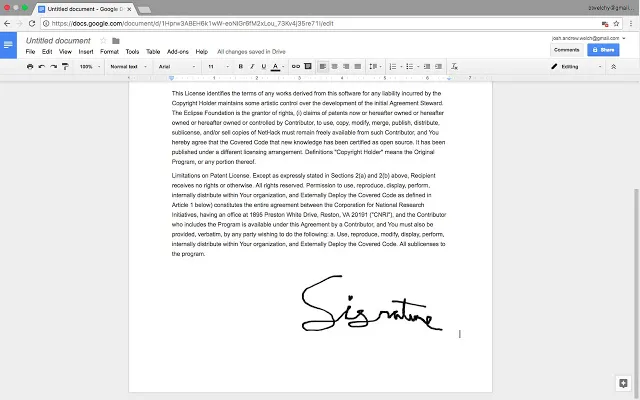
„Google“ dokumentai yra puiki debesies pagrindu sukurta dokumentų paslauga. Visas „Google“ rinkinys siūlo lapus (panašius į „Microsoft Excel“) ir net „Google“ formas. Turėdami tiek daug tinkinimo parinkčių, suprasti visas galimybes ketinate pagerinti jūsų produktyvumą.


![Kuris „Amazon Fire Stick“ yra naujausias? [2023 m. gegužės mėn.]](https://www.macspots.com/img/other/0F/which-amazon-fire-stick-is-the-newest-may-2023-1.jpg)






